苹果图片怎么编辑?新手必学的手机修图技巧
从基础调整到创意创作
在数字时代,图片编辑已成为日常生活中的必备技能,无论是社交媒体分享、工作文档美化,还是个人作品创作,苹果设备(iPhone、iPad、Mac)凭借其强大的内置工具和生态系统,为用户提供了便捷高效的图片编辑体验,本文将详细介绍苹果设备上的图片编辑功能,从基础调整到进阶技巧,帮助您轻松掌握图片编辑的核心技能。

苹果设备自带图片编辑工具:快速上手的基础功能
苹果设备的“照片”应用是图片编辑的核心工具,支持从色彩调整到滤镜应用的全方位编辑,无论是iPhone还是iPad,其操作逻辑高度相似,用户可快速上手。
基础调整:亮度、对比度与构图优化
打开“照片”应用,选择目标图片后点击右上角的“编辑”按钮,即可进入编辑界面,基础调整功能位于滑块区域,包括:
- 亮度:整体画面的明暗调节,适合光线不足或过曝的图片。
- 对比度:增强明暗部差异,使画面更具层次感。
- 曝光度:精准控制光线强度,与亮度互补调整。
- 高光与阴影:分别优化画面最亮和最暗部分,避免细节丢失。
示例操作:若风景照片天空过亮,可适当降低“高光”值,同时提升“阴影”值,使地面细节更清晰。
色彩与白平衡:还原真实或创造氛围
色彩调整是图片编辑的灵魂,苹果设备提供了直观的工具:

- 饱和度:控制色彩的鲜艳程度,适度提升可使画面更生动,过度则显失真。
- 自然饱和度:智能增强薄弱色彩,避免肤色等区域过度饱和。
- 色温:调整画面冷暖色调(低色温偏暖,高色温偏冷),适合修正灯光偏差或营造氛围。
- 色调:微调画面绿/洋红色调,校正色偏或创造复古风格。
小技巧:拍摄RAW格式的图片(需在“设置-相机”中开启)可保留更多色彩细节,为后期调整提供更大空间。
进阶编辑技巧:裁剪、滤镜与局部调整
掌握基础功能后,可通过进阶技巧提升图片质感。
裁剪与旋转:构图更专业
- 裁剪工具:支持自由裁剪、预设比例(如1:1、3:4、16:9)及“构图”功能(如黄金比例、网格线辅助),帮助优化画面布局。
- 拉直工具:通过拖动滑块修正倾斜画面,适合建筑或风景摄影。
- 翻转与镜像:水平翻转可校正文字方向,镜像则适合对称构图创作。
滤镜与特效:一键切换风格
苹果设备内置多种滤镜,涵盖经典、现代、复古等风格:

- 滤镜分类:包括“照片”滤镜(自然、鲜明、反差等)、“电影”滤镜(低饱和、高对比)、“黑与白”滤镜(支持红、橙、黄等滤镜增强层次)。
- 自定义滤镜:点击“滤镜”图标后,可调整滤镜强度,保留部分原始画面细节。
局部调整:精准编辑特定区域
“标记”功能(iOS 17及以上版本支持)允许用户对图片局部进行调整:
- 操作步骤:点击“标记”图标,选择“调整”工具,用手指涂抹需要编辑的区域(如天空、人物),再通过滑块调整亮度、色彩等参数。
- 应用场景:增强人物肤色、压暗背景突出主体,或单独调整天空云彩的细节。
第三方应用推荐:拓展创意边界
当自带工具无法满足需求时,第三方应用可提供更专业的编辑功能,以下是几款高口碑应用:
| 应用名称 | 核心功能 | 适用人群 |
|---|---|---|
| Adobe Lightroom | RAW格式处理、局部调整(径向滤镜、渐变滤镜)、色彩分级、预设管理 | 摄影爱好者、专业用户 |
| Snapseed | 局部调整、曲线工具、HDR特效、双重曝光,操作简单且免费 | 普通用户、新手入门 |
| VSCO | 胶片风格滤镜、手动调整工具(曝光、锐化、颗粒感)、社区分享 | 文艺青年、社交媒体创作者 |
| Pixelmator Pro | AI智能编辑(背景移除、物体增强)、图层支持、RAW格式处理(Mac专属) | Mac用户、设计爱好者 |
使用建议:
- 若追求专业级RAW处理,推荐Lightroom;
- 喜欢一键胶片风格,可尝试VSCO的付费预设;
- 需要快速移除背景或增强物体细节,Pixelmator Pro的AI工具效率极高。
跨设备协同编辑:苹果生态的优势
苹果设备的生态系统实现了无缝协同,让图片编辑不受设备限制:
- iCloud同步:在iPhone上编辑的图片会自动同步至iPad和Mac,确保编辑进度跨设备延续。
- 接力功能:在iPhone上开始编辑,可直接在Mac上通过“接力”功能继续操作。
- 通用剪贴板:将iPhone编辑的图片直接粘贴至Mac文档,或反之,提升工作效率。
案例:外出拍摄时用iPhone快速调整构图,回家后通过Mac进行精细色彩调整,最后用iPad分享至社交平台,全程无需传输文件。
保存与分享:优化输出格式与渠道
编辑完成后,合理的保存与分享方式能确保图片质量:
- 格式选择:
- JPEG:通用格式,适合社交媒体分享,文件较小但有压缩损失;
- HEIC:苹果设备默认格式,压缩率高于JPEG,兼容性需注意;
- PNG:支持透明背景,适合设计素材;
- RAW:保留原始数据,适合后期深度处理(需专业软件打开)。
- 分辨率调整:分享至微信、微博等平台时,可适当降低分辨率(如长边不超过2000像素),以节省存储空间和加载时间。
- 快捷分享:编辑完成后,点击“分享”按钮,可直接导出至微信、Twitter或生成链接,支持设置权限(如“仅查看”“可评论”)。
从基础的亮度调整到专业的RAW处理,苹果设备为用户提供了从入门到精通的图片编辑解决方案,无论是日常记录还是创意创作,掌握这些工具和技巧,都能让您的图片更具表现力,结合苹果生态的协同优势,更可打破设备界限,实现高效、流畅的编辑体验,随着AI技术的发展,苹果设备的图片编辑功能将更智能化,为用户带来更多可能。
版权声明:本文由环云手机汇 - 聚焦全球新机与行业动态!发布,如需转载请注明出处。




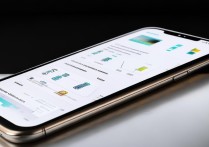

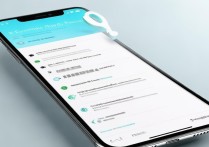





 冀ICP备2021017634号-5
冀ICP备2021017634号-5
 冀公网安备13062802000102号
冀公网安备13062802000102号